
Muchos de vosotros tenéis una cuenta en Facebook, la red social más usada del mundo. Aunque es posible que en un momento determinado quieras dejar de usarla, por lo que buscas borrar datos de la cuenta. Esto incluye también los mensajes que hay en Messenger. También puede ser que simplemente quieras borrar todos los mensajes que hay en la cuenta.
Esto es algo que podemos hacer en todas las versiones de la red social. Aunque os mostramos la manera de hacerlo en el ordenador, de modo que podáis borrar esos mensajes. Es un proceso sencillo, aunque Facebook no ha introducido de momento un método que permita eliminarlos todos de golpe.
Si bien esto tiene sus motivos, para evitar que borremos todos los mensajes por error, hace que si tenemos muchas conversaciones en Messenger, el proceso de borrarlas pueda tardar bastante. Ya que tenemos que ir de chat en chat, borrando cada uno de ellos. Por suerte, los pasos a seguir son muy simples en todo momento, que sin duda ayuda mucho.

Eliminar mensajes de Facebook
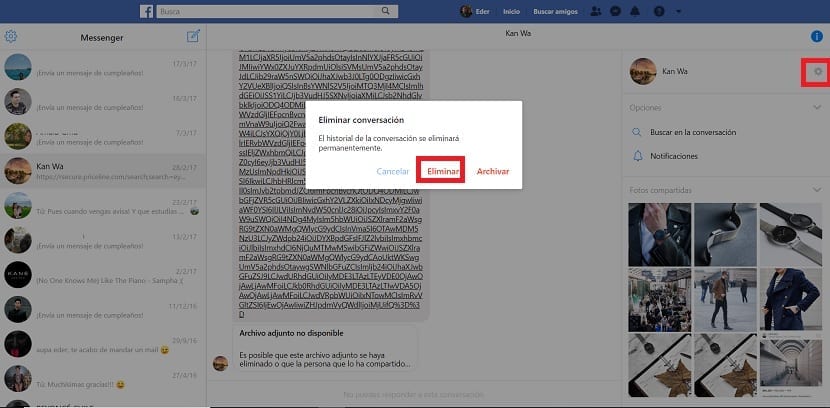
Lo primero que hay que hacer es abrir Facebook en el ordenador. A continuación entramos en la cuenta en la que queremos borrar mensajes. Entonces, tenemos dos opciones para poder hacer esto. Se puede acceder directamente al chat en cuestión que se quiere borrar, entrando desde el botón de los mensajes en la parte superior derecha. O se puede abrir Messenger, pulsando en la opción de Messenger, situada en la parte izquierda de la pantalla. De modo que se tenga acceso a todas las conversaciones que se han mantenido desde esa cuenta.
Los dos métodos funcionan igual de bien. Además, no importa cuál vayamos a usar, ya que como hemos dicho, se tiene que ir eliminando cada conversación de forma individual. Cuando pinchamos en un chat concreto, se abrirá esta conversación en el centro de la pantalla, con el modo pantalla completa. En el siguiente paso nos tenemos que fijar en la parte derecha de la pantalla. Allí hay una especie de menú de configuración, donde nos encontramos con varias opciones. Uno de los iconos que salen en esta parte es una rueda dentada, sobre el que hay que pulsar. Al pinchar en el mismo, salen un par de opciones adicionales, de las cuales una es la de eliminar. Tenemos que usar dicha opción.
Saldrá entonces una pequeña ventana de advertencia. Ya que Facebook nos recuerda que entonces, todos los mensajes y contenidos (fotos, vídeos, enlaces, archivos….) que se hayan mandado en dicha conversación, quedarán eliminados de forma definitiva. Si esto es lo que realmente queremos hacer, entonces solo tenemos que pulsar en eliminar. La conversación va a quedar de esta manera eliminada para siempre. Si queremos hacer esto con varias conversaciones en la red social, solo tenemos que repetir el proceso con cada una de ellas, sin problemas en este caso.

Archivar o eliminar

Es una opción que debemos tener en consideración. Si quieres eliminar esta conversación de Facebook, lo que supone que perdemos los archivos que hay en dicho chat, entonces podemos eliminar la conversación. Pero también es importante saber que en la red social no tenemos la posibilidad de restaurar mensajes eliminados. Por lo que debemos pensar en las consecuencias que esto puede tener en este caso. Ya que si es un chat que no nos importa es algo que no supone una molestia. Pero podemos acabar perdiendo fotos o datos de interés.
Por otro lado, tenemos la función de archivar una conversación. Es una función muy simple, pero que permite que dejemos de ver un chat que tenemos en Facebook, sin necesidad de eliminarlo. Esto es justamente lo que hace que sea una función de interés para muchos usuarios. Ya que así, no se pierde nada de dicho chat, pero dejamos de verlo en la bandeja de entrada durante el tiempo que esté inactivo. Una manera simple de poder dejar de ver dicha conversación pero evitando perder los datos en la misma.